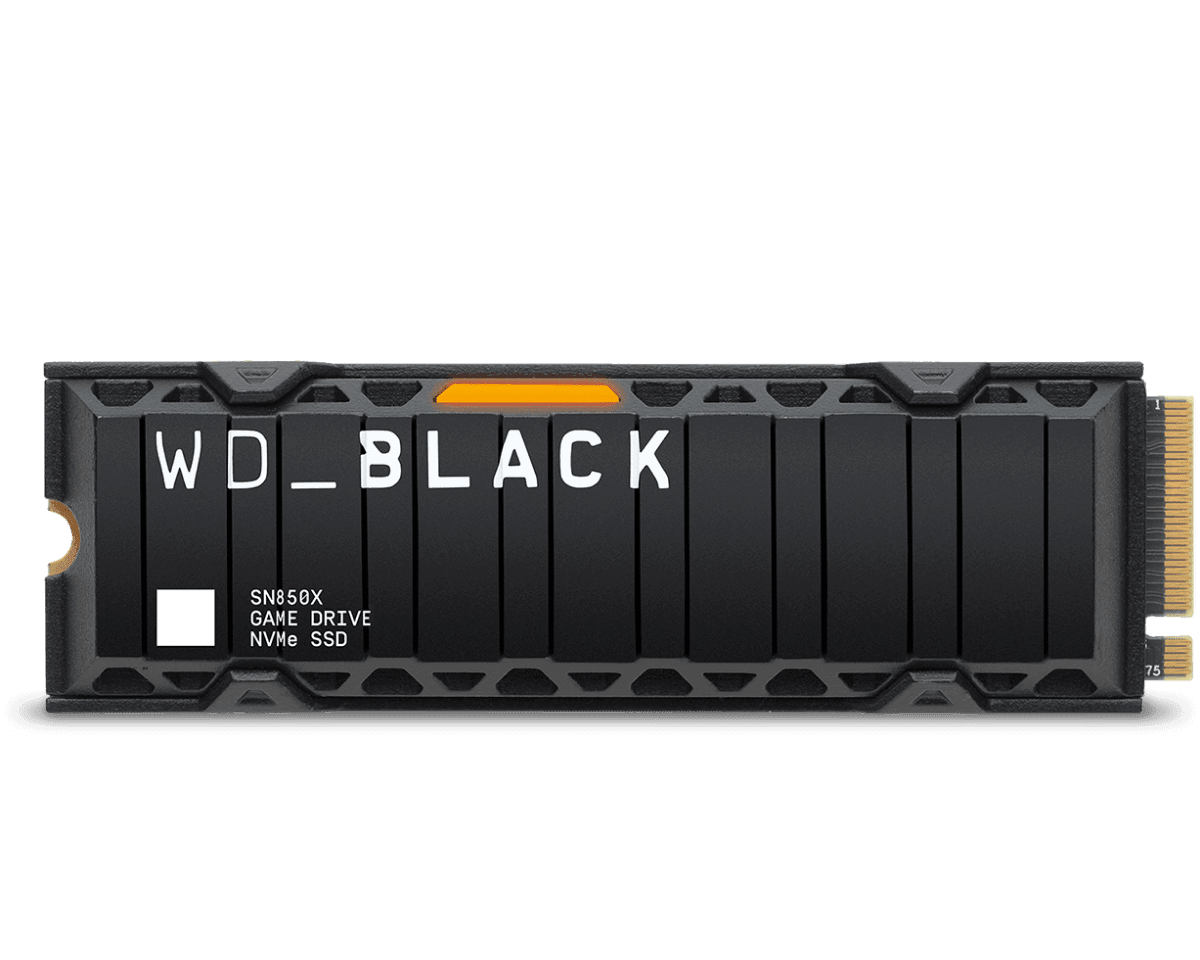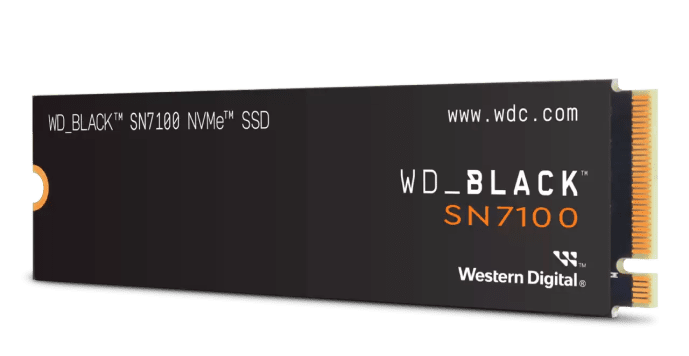GAMING
Our Best SSDs for Gaming PCs
Why Choose WD_BLACK PC Gaming SSDs
Compare SSD Options for Gaming
Disclosures
1. 1 MB/s = 1 million bytes per second. Based on internal testing; performance may vary depending upon host device, usage conditions, drive capacity, and other factors.
2. Requires the WD_BLACK Dashboard (Windows® only)
3. 1GB = 1 billion bytes and 1TB = 1 trillion bytes. Actual user capacity may be less depending on operating environment.
4. 5 years or Max Endurance (TBW) limit, whichever occurs first. See support.wdc.com for region-specific warranty details.
5. Number of games based on a 36GB average per game. The number of games will vary based on file size, formatting, other programs, and factors.